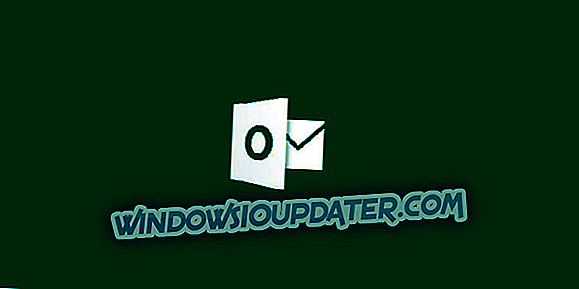Gdy użytkownicy podłączają Xbox One do telewizora lub monitora, konsola dostosowuje się do ustawień wideo odpowiedniego telewizora lub monitora. Może to jednak powodować różne problemy z jakością wideo, takie jak rozmyte obrazy, rozmyte i statyczne ekrany i inne.
Jeśli po podłączeniu konsoli Xbox One do telewizora występują problemy z rozmytym ekranem, wykonaj poniższe kroki, aby rozwiązać ten problem.
Napraw problem z rozmytym ekranem Xbox One
- Dostosuj rozdzielczość ekranu
- Dostosuj głębię kolorów
- Dostosuj przestrzeń kolorów
- Skontaktuj się z pomocą techniczną Xbox
1. Dostosuj rozdzielczość ekranu
- Przewiń w lewo na ekranie głównym, aby otworzyć przewodnik> wybierz Ustawienia> wybierz Wszystkie ustawienia.
- Przejdź do Wyświetl i dźwięk> wybierz Wyjście wideo.
- Wybierz rozdzielczość telewizora.
- Wybierz odpowiednią rozdzielczość ekranu dla telewizora. Xbox One oferuje rozdzielczość ekranu 720p i 1080p.
2. Dostosuj głębię kolorów
- Przejdź do ekranu głównego> otwórz przewodnik> wybierz Ustawienia> wybierz Wszystkie ustawienia.
- W obszarze Wyświetl i dźwięk> wybierz Wyjście wideo.
- Wybierz Głębia koloru> wybierz opcję, która działa najlepiej dla twojego telewizora HDTV. Warto wspomnieć, że nie wszystkie telewizory HDTV akceptują informacje o głębokich kolorach, co oznacza głębię kolorów 30 bitów na piksel (bpp) lub więcej.
3. Dostosuj przestrzeń kolorów
- Przewiń w lewo na ekranie głównym, aby otworzyć przewodnik> wybierz Ustawienia> wybierz Wszystkie ustawienia.
- W obszarze Wyświetlanie i dźwięk> przejdź do wyjścia wideo.
- Wybierz Przestrzeń kolorów > wybierz najlepszą opcję dla telewizora:
- Standard (zalecane) : Jest to optymalny poziom odniesienia i powinien działać na wszystkich wyświetlaczach
- PC RGB - zalecane tylko w przypadku korzystania z monitora PC.
4. Skontaktuj się z pomocą techniczną Xbox
Jeśli czynności wymienione powyżej nie rozwiążą problemu, sugerujemy sięgnięcie do pomocy Xbox i prośbę o naprawę lub wymianę. I na tej notatce możemy zakończyć ten artykuł. Jeśli znasz jakieś alternatywne rozwiązania, poinformuj nas o tym w sekcji komentarzy poniżej.